Partajarea ecranului direct din Gmail cu Screenleap
Aplicația web Screenleap, pe care am prezentat-o în 2012, s-a remarcat prin simplitatea și ușurința de utilizare, depășind majoritatea soluțiilor de partajare a ecranului disponibile la acea vreme. Serviciul, extrem de intuitiv, nu necesita nicio instalare, înregistrare sau descărcare de software pentru a permite utilizatorilor să transmită conținutul desktop-ului lor către alții. Acum, pentru cei care apreciază această platformă sau care caută o modalitate eficientă de a-și împărtăși ecranul, Screenleap vine cu o extensie pentru Chrome numită Screenleap for Gmail™, integrând funcționalitatea direct în contul Gmail. Această extensie facilitează inițierea sesiunilor și invitarea altor persoane prin email, totul într-un mod extrem de simplu. Mai multe detalii urmează.
Pentru cei care nu sunt familiarizați cu Screenleap, acesta este un serviciu online gratuit ce permite utilizatorilor să-și partajeze ecranul cu alte persoane, fie individual, fie public, prin intermediul unui link scurt sau a unui cod unic format din nouă cifre. Destinatarul introduce acest cod pe site-ul Screenleap și poate vizualiza imediat activitatea de pe ecranul partajat.
Utilizarea Screenleap for Gmail este un proces rapid și plăcut. Pentru început, instalați extensia în browserul Chrome utilizând link-ul furnizat la finalul articolului. Odată ce accesați contul Gmail după instalare, veți observa o nouă opțiune, „Screenleap”, în bara de meniu din partea superioară. Făcând click pe acest buton, se va deschide o fereastră mică, de unde puteți selecta opțiunea „Partajați ecranul” pentru a începe transmiterea activității de pe ecran.
O sesiune Screenleap poate fi inițiată și direct din fereastra de redactare a unui email în Gmail, pentru a lansa rapid o sesiune de partajare a ecranului și a invita destinatarii dintr-o singură acțiune. Acest lucru se realizează prin accesarea butonului verde de partajare a ecranului, adăugat în fereastra de redactare, așa cum se poate vedea în captura de ecran de mai jos.
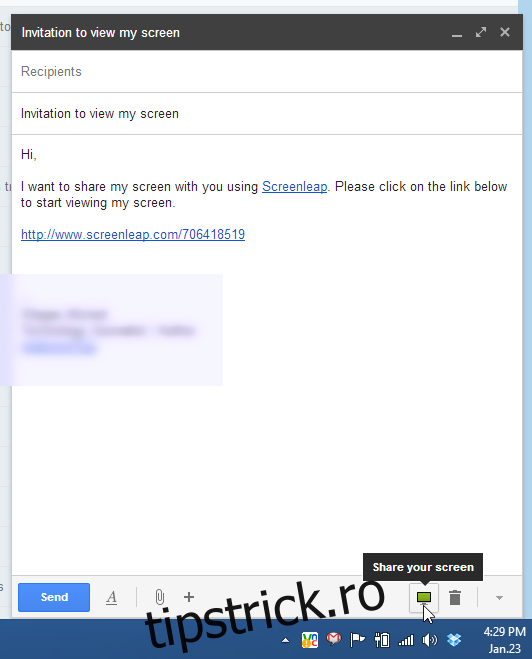
Indiferent de modul în care alegeți să porniți sesiunea, veți fi întâmpinat de o fereastră de permisiune Java Runtime. Trebuie doar să dați click pe „Run” pentru a vă conecta la serverele Screenleap. Procesul poate dura până la 20 de secunde sau chiar mai mult, până când conexiunea devine activă.
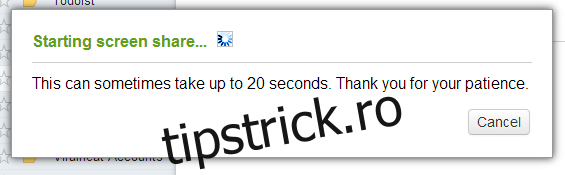
În continuare, vi se oferă un link unic pe care îl puteți distribui cu orice număr de persoane. O altă metodă de partajare constă în transmiterea codului din 9 cifre. Acesta poate fi copiat în clipboard și trimis destinatarilor prin e-mail, mesaje instant sau rețele sociale. Un avantaj important al Screenleap este faptul că nici expeditorul, nici destinatarul nu sunt obligați să se înregistreze pe platformă pentru a începe o sesiune de partajare a ecranului.
După crearea unei sesiuni, va deveni vizibilă o fereastră dreptunghiulară de culoare verde, care poate fi redimensionată. Utilizatorii pot alege să partajeze întregul ecran sau doar zona selectată în dreptunghi, prin intermediul unui meniu derulant. Prin opțiunile „Întrerupeți partajarea” sau „Opriți partajarea”, sesiunea poate fi oprită temporar sau definitiv. De asemenea, este disponibil un contor care afișează numărul de persoane care vizualizează în mod activ ecranul partajat.
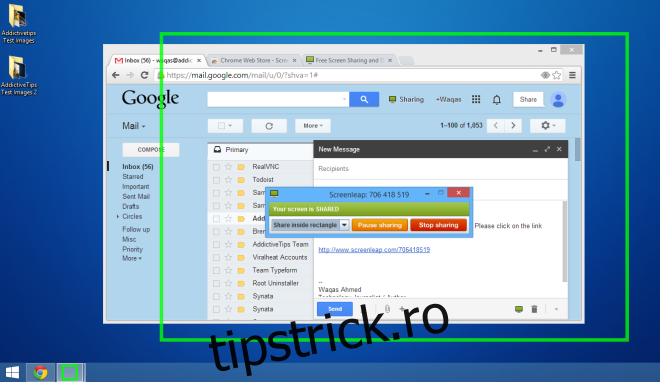
Așadar, pentru următoarea situație în care aveți nevoie să partajați rapid activitatea de pe ecran cu cineva, încercați Screenleap.